Aus dem Office Programm Excel können Sie das Dokument jederzeit als Dateityp „PDF“ abspeichern, doch um zunächst die PDF in eine Excel-Tabelle umzuwandeln, ist ein bestimmtes Programm nötig. Hier lernen Sie, wie Sie PDF-Formulardaten mit PDFelement in Excel exportieren.
 100% sicher | Werbefrei | Keine Malware
100% sicher | Werbefrei | Keine MalwareDamit Sie PDF-Formulardaten in Excel extrahieren können, benötigen Sie ein Tool, das diese Aufgabe mühelos für Sie übernehmen kann. Ich würde Ihnen in diesem Falle PDFelement empfehlen. Es extrahiert mit wenigen Klicks die Daten der Formular-PDF und exportiert sie in ein CSV-Format, was wiederum problemlos von Excel und Co geöffnet werden kann.
 100% sicher | Werbefrei | Keine Malware
100% sicher | Werbefrei | Keine MalwareSo exportieren Sie einfach Datei in einer PDF-Formular in Excel-Tabellen
In den folgenden Schritten lernen Sie, wie Sie Daten aus PDF-Dateien problemlos in Excel exportieren. Laden Sie PDFelement auf Ihren Computer herunter. Nun können Sie die Software starten und die Schritte ausführen.
Schritt 1. Ein PDF-Formular öffnen
Führen Sie PDFelement auf Ihrem Computer aus und klicken Sie anschließend auf „Datei öffnen“, um nach dem zu verwendenden PDF-Formular zu suchen. Sie können auch Ihren Dokumentenordner öffnen und eine Datei einfach in das Programmfenster ziehen.

Schritt 2. Daten aus PDF-Formular in Excel exportieren
Wählen Sie „Formulare“ und klicken Sie auf „Datenextraktion“-Knopf Ein Dialogfeld öffnet sich, das Sie auffordert, die Optionen für die Konvertierung festzulegen. Klicken Sie auf „Daten aus PDF-Formularfeldern extrahieren“. Klicken Sie nun auf „Start“. Sämtliche Daten in Ihrem PDF-Formular werden nun in eine CSV-Datei exportiert. Klicken Sie auf „Fertig“, um die Tabelle zu öffnen.
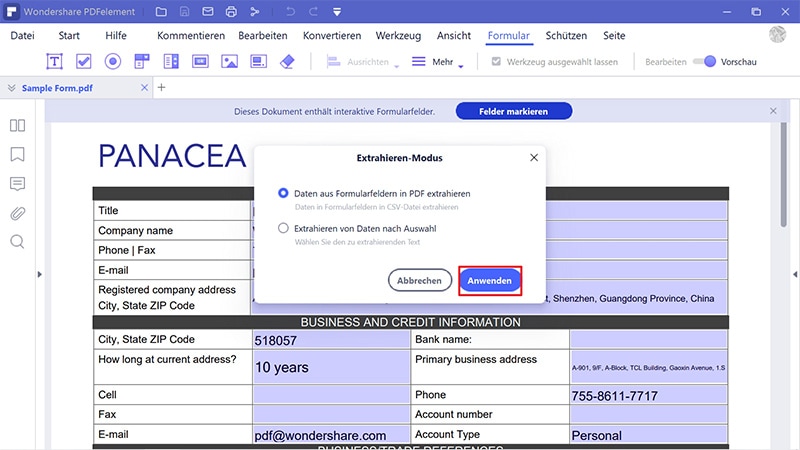
Nach dem Exportieren der PDF-Formulardaten in Excel öffnet PDFelement den Ausgabeordner direkt für Sie. Standardmäßig liegt die Ausgabedatei in dem Ordner, in dem sich auch Ihr PDF-Formular befindet. Doppelklicken Sie darauf, um die Ausgabedaten zu überprüfen. Hier lernen Sie, wie Sie PDF-Formulardaten in eine Excel-Datei exportieren. Falls Sie gescannte PDF-Dateien besitzen, erfahren Sie hier, wie Sie Ihre gescannten PDF-Formulare für Excel konvertieren >>

